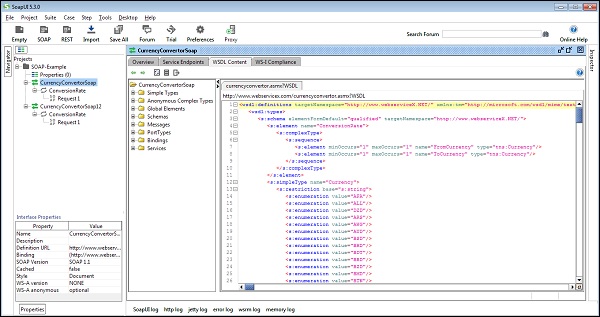SoapUI - 项目
SoapUI 项目是所有 SoapUI 测试的中心点。创建项目后,用户可以创建和运行功能测试、加载测试、创建模拟服务等等。
在本章中,我们将讨论两件事 - 如何 −
- 创建 SOAP 项目
- 添加 WSDL
创建 SOAP 项目
步骤 1 −在屏幕左侧的导航器中,右键单击"项目"并选择"新建 SOAP 项目"。
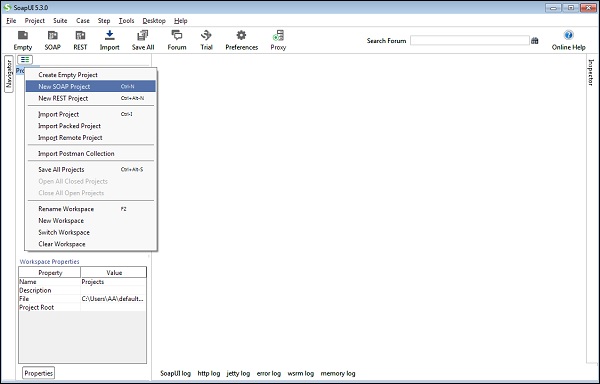
或者转到文件并选择新建 Soap 项目。
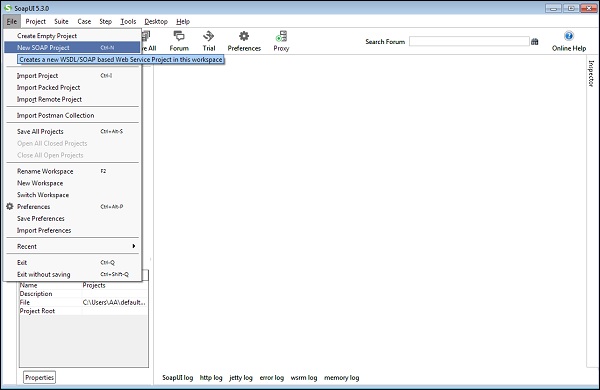
选择后,将打开一个新的弹出窗口 - 新建 Soap 项目。
步骤 2 − 项目名称:输入项目名称 - 这是用户输入字段。初始 WSDL:这不是强制性的。这取决于用户。用户可以提供 WSDL,也可以在创建项目后添加。
在本例中,我们创建一个项目,稍后再添加 WSDL。
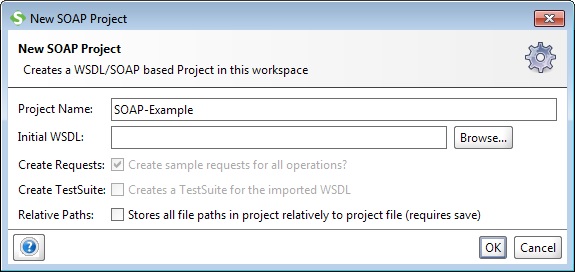
步骤 3 − 单击"确定"。它将创建一个新项目,并显示在左侧导航面板上。
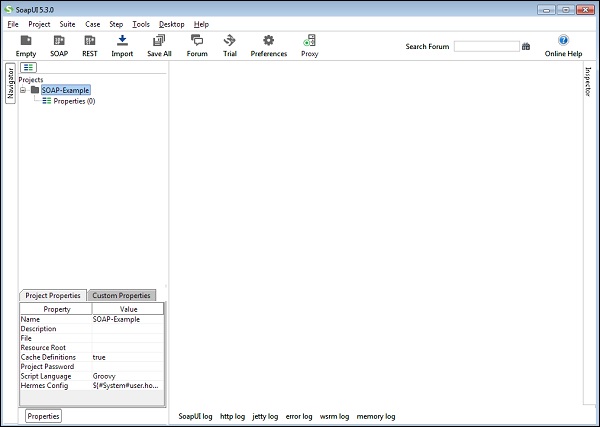
添加 WSDL
SOAP 项目基于 WSDL。无需从导入 WSDL 开始,但它可以使测试更容易,因为 WSDL 包含测试 Web 服务所需的所有信息,例如有关请求和响应的信息、它们包含的内容等等,这简化了 SoapUI 测试。
步骤 1 − 要添加 WSDL,请右键单击项目名称 (SOAP – 示例) 并选择添加 WSDL。
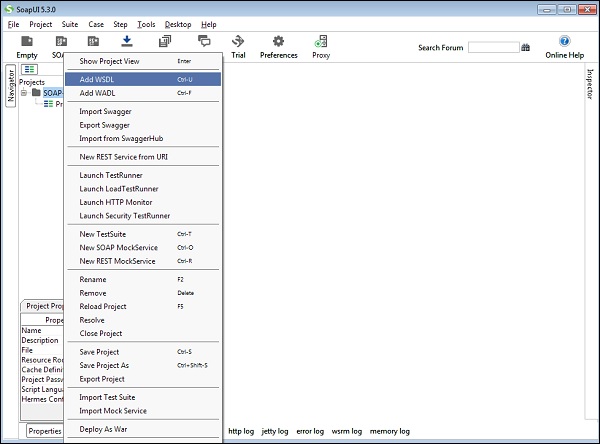
选择后,将显示 WSDL 向导。
步骤 2 − WSDL 位置:输入 WSDL 作为 http://www.webservicex.com 或从计算机浏览。
步骤 3 − 输入 WSDL 后,将启用 3 个复选框 - 创建请求、创建 TestSuite、创建 MockServices。根据需要,用户可以选中一个或多个复选框。
默认情况下,选中创建请求复选框。
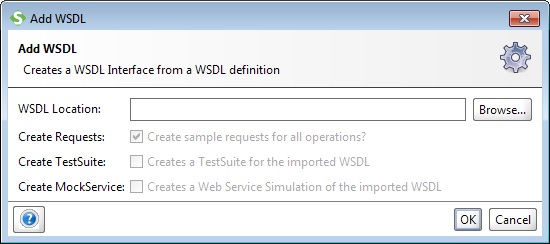
步骤 4 − 单击确定。WSDL 已成功添加到项目中。可以通过观察左侧导航面板来验证。项目内部有多个操作,根据WSDL添加请求。
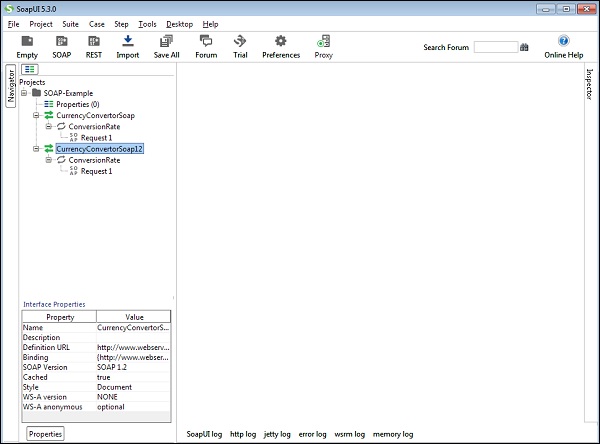
详细信息视图
要获取项目的更多详细信息,请双击项目名称,它将打开一个包含各种详细信息的新窗口。
在"概览"选项卡中,提供了各种信息,例如 −
文件路径 − 它显示保存的项目xml的位置。
接口摘要 − 接口名称和与其关联的WSDL。
测试摘要 −它显示添加到项目中的测试套件、测试用例、测试步骤、断言。
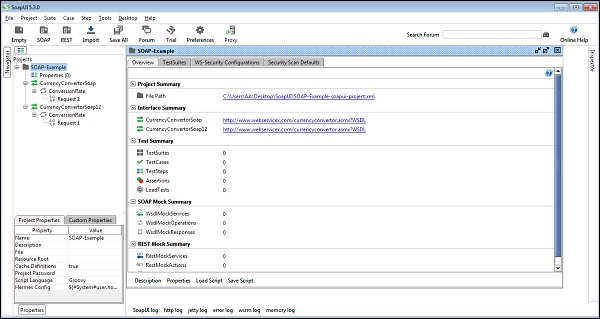
用户可以双击接口名称以获取接口详细信息。它将打开一个新窗口并显示 WSDL 相关信息。这些对于浏览和检查 WSDL 非常有用。
在"概述"选项卡中,它列出了 WSDL 定义、定义部分和操作详细信息。
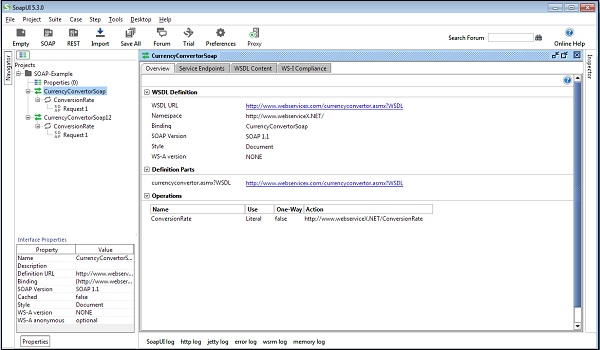
同样,服务端点列出了端点的详细信息。
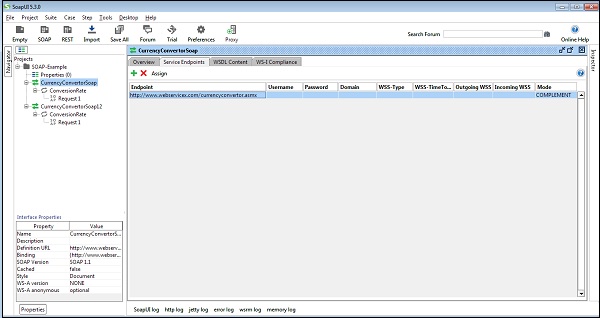
在"WSDL 内容"选项卡中,提供了 XML/架构格式的 WSDL 的所有详细信息,如以下屏幕截图所示。